8 sätt att åtgärda YouTube-kommentarer som inte laddas
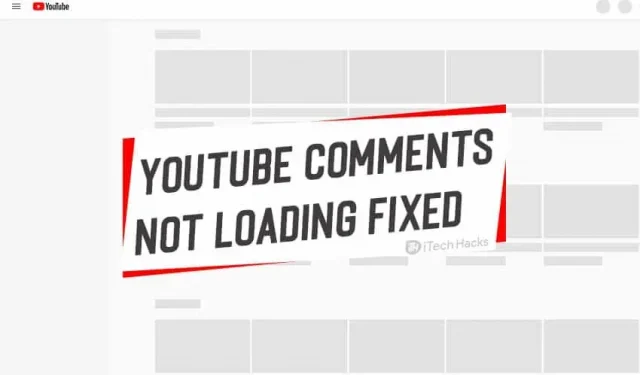
Den här nya generationen är beroende av Google och YouTube för alla sina förfrågningar, så alla vet hur man arbetar med YouTube och nästan alla använder det, oavsett om det är för underhållning eller kunskap, och även folk älskar att ge sin åsikt i kommentarsfältet. Även många gillar att titta på kommentarerna för att få mer information om videon, men tänk om du inte ser andras recensioner som låter irriterande.
Innehåll:
- 1 FIX: YouTube-kommentarer läses inte in.
- 1.1 1. Ladda om videosidan
- 1.2 2. Försök att logga in med ett konto
- 1.3 3. Kontrollera din Internetanslutning.
- 1.4 4. Inaktivera proxyanslutningar
- 1.5 5. Inaktivera felaktigt fungerande tillägg
- 1.6 6. Ändra YouTube-layout.
- 1.7 7. Rensa webbinformation
- 1.8 8. Rensa upp ditt fönstersystem
- 1.9 9. Vänta på den officiella korrigeringen
FIX: YouTube-kommentarer läses inte in.
Det kan finnas flera orsaker till felet att läsa in kommentarer. Så det finns flera lösningar på detta problem.
1. Ladda om videosidan
Detta kan vara ett tillfälligt problem, så du kan prova att ladda om videosidan för att se om kommentarerna är synliga eller inte.
Om det inte hjälper att ladda om videosidan, vänta några minuter tills kommentarerna återskapas. Kanske ett problem med YouTube.
2. Försök att logga in med ett konto
Om kommentarerna inte laddas, försök att logga in på ditt konto så ser du kommentarerna. Nu, även om du loggar ut från ditt konto och fortsätter att använda Youtube, kommer kommentarerna att laddas som vanligt. Det finns några algoritmfel på YouTube, men den här lösningen fungerar för olika personer.
3. Kontrollera din internetanslutning.
Det här problemet kan uppstå på grund av en dålig internetanslutning. Du kan starta om din router om du har en Wi-Fi-anslutning, eller starta om telefonen om du använder mobildata och vänta 2-3 minuter på att kommentarerna tar den tid som behövs. ladda.
4. Inaktivera proxyanslutningar
Om du har någon premium VPN-tjänst aktiverad på din enhet kan det orsaka ett fel inte bara när du laddar ner YouTube-kommentarer, utan även i vissa andra applikationer. Om problemet är relaterat till VPN-tjänsten kan du inaktivera alla proxyanslutningar du använder och sedan försöka ladda om sidan, då kommer kommentarerna att synas.
5. Inaktivera tillägg som inte fungerar korrekt
Om problemet med att ladda kommentarer uppstår efter installation av tillägg kan det vara den verkliga boven, men du kanske vill kolla upp det bara för att vara säker.
Du kan använda inkognitoläge eftersom tillägg är inaktiverade i inkognitoläge som standard; nu kan du ladda din youtube-sida i inkognitoläge och kontrollera om kommentarerna är synliga eller inte, om kommentarerna är synliga här så var tilläggen (som med största sannolikhet inte fungerar korrekt) orsaken till problemet med kommentarsladdning.
Och börja sedan aktivera tilläggen en efter en för att kontrollera vilka tillägg som är synliga i kommentarerna.
6. Ändra layouten på YouTube.
Efter att ha följt alla steg som nämnts, om du fortfarande inte kan se YouTube-kommentarerna, kan du ändra din YouTube-layout eftersom många användare har rapporterat att en ändring av YouTube-layouten hjälper dem att lösa det här problemet.
Steg 1: På YouTubes startsida, klicka på din profilbild (i det övre högra hörnet) och välj YouTube studio från alternativen i popup-fönstret.
Steg 2, välj sedan den klassiska skaparstudion bland alternativen.
Steg-3 Klicka på menyn (tre raders övre vänstra hörn) och välj hem, du kommer att vara på huvudsidan på YouTube, kontrollera nu om kommentarerna är synliga eller inte.
7. Rensa webbinformation
Du bör rensa dina webbläsardata eftersom många webbplatser lagrar dina data lokalt på enheten du använder för att surfa för att ladda data snabbare varje gång du besöker den webbplatsen nästa gång. Problemet med att YouTube-kommentarer inte laddas kan bero på att cachedata inte matchar eller saknas.
Du kan åtgärda det här problemet genom att rensa all Google Chrome-data. Kortkommandot Ctrl+skift+delete tar dig till en ny flik där du kan välja dialogrutan ClearBrowsingData. Välj sedan ett tidsintervall och klicka på knappen Rensa data.
8. Rensa upp ditt fönstersystem
Du bör rensa skräpfiler (skräpsystemfiler och webbhistorik) på din PC eller mobiltelefon då och då.
9. Vänta på den officiella korrigeringen
YouTube är ett välkänt program, så det uppdateras ständigt för användarnas bekvämlighet. Deras utvecklingsteam fortsätter att försöka göra sin app bättre än tidigare och det här problemet kan vara en slumpmässig bugg på grund av några nyligen tillagda funktioner, om det är så finns det inget du kan göra, du måste bara vänta på nästa uppdatering.
YouTube-kommentarer laddas inte Vanliga frågor
Hur aktiverar jag kommentarer på YouTube?
För användare av Clear Studio Classic finns instruktionerna nedan:
- Logga in på din YouTube.
- Välj sedan Creator Studio > Videohanterare.
- Markera rutan bredvid videon du vill hantera.
- Klicka på Åtgärder (överst på skärmen).
- Välj sedan Fler åtgärder > Kommentarer > Tillåt alla kommentarer.
Vad hände med YouTube-kommentarer?
Enligt YouTubes nya policy kommer kommentarer på videor med minderåriga att inaktiveras. Varje YouTube-video med minderåriga såväl som äldre minderåriga kan kopplas till rovbeteende.”
Hur ser jag kommentarer på YouTube?
Åtgärdsfält > Historik > Kommentarer. Här har du.
Vilken var den första YouTube-kommentaren?
Den första kommentaren på YouTube var ”LOL!!!!!!!”. från Marco Kasse, Italien, 14 juni 2005, i programmet för Zubazpants ”Good times!!!”-video.
Slutsats:
Här är några av de mest användbara metoderna du kan använda för att fixa YouTube-kommentarer som inte laddar fel på din dator. Vi är säkra på att en av ovanstående metoder kommer att åtgärda detta fel. Om på något sätt dessa korrigeringar inte längre fungerar, kommentera gärna nedan. Vi kommer att undersöka situationen och försöka lösa dem.



Lämna ett svar